AutoCAD 2007怎么进行点的定数等分
1、 第一步,打开AutoCad 2007,如图。
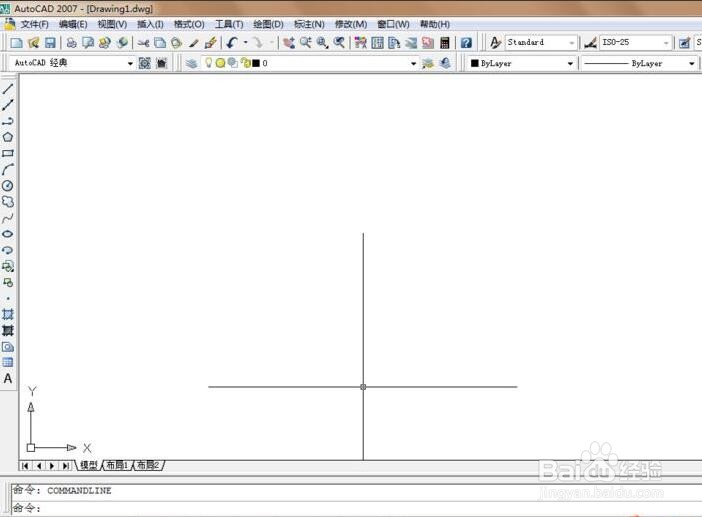
2、 第二步,绘制一条直线,如图。
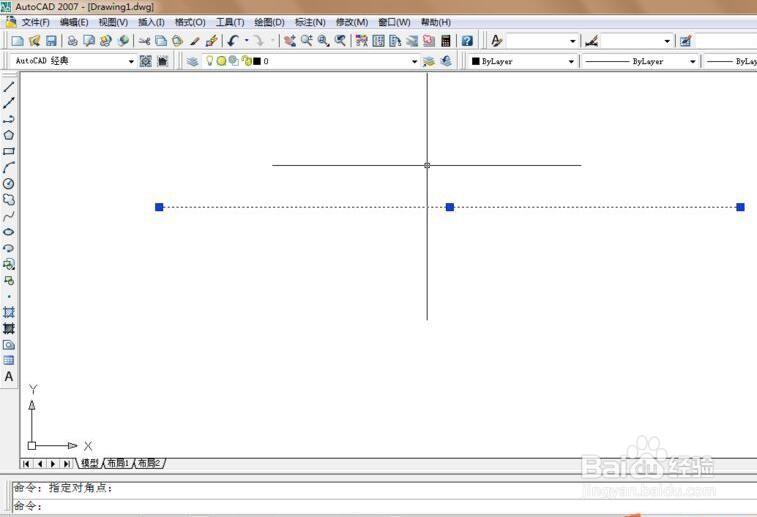
3、 第三步,选择工具栏上的【绘图】-【点】-【定数等分】,如图。

4、 第四步,选择要定数等分的对象,用鼠标点击在直线上,如图。

5、 第五步,在命令栏上输入定数等分的数目,然后回车。

6、 第六步,最重要,设置点的样式,选择工具栏上的【格式】-【点样式】,如图。

7、 第七步,选择一个点的样式,然后点击确定,查看定数等分的效果。
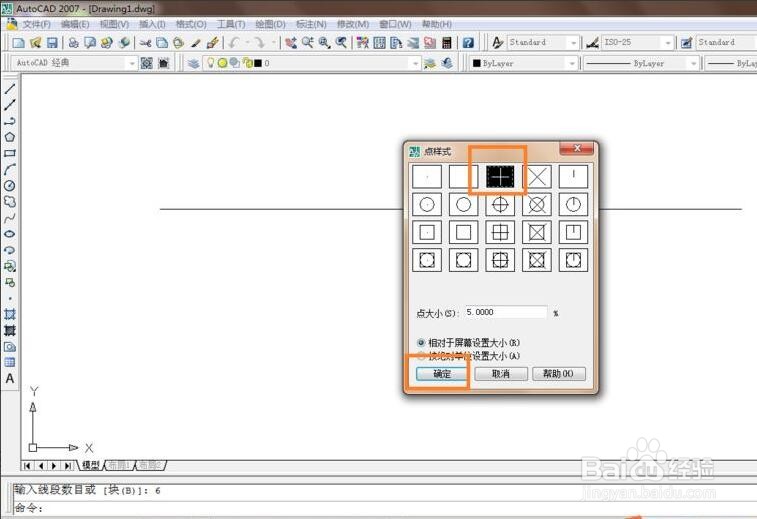
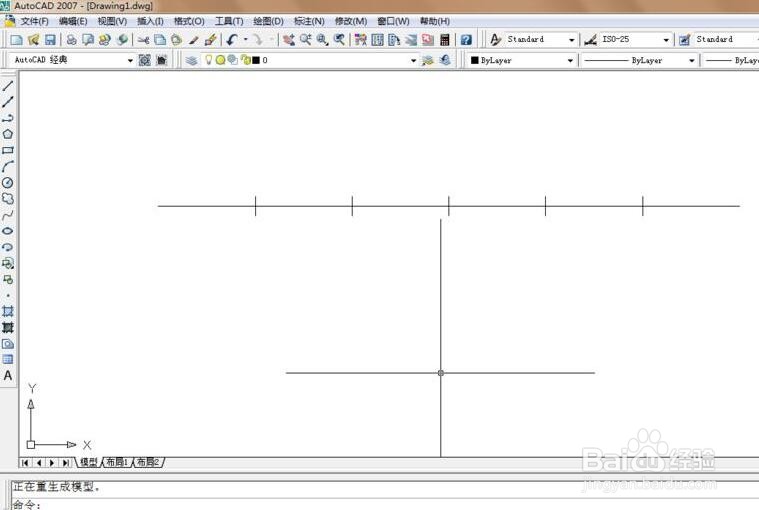
声明:本网站引用、摘录或转载内容仅供网站访问者交流或参考,不代表本站立场,如存在版权或非法内容,请联系站长删除,联系邮箱:site.kefu@qq.com。